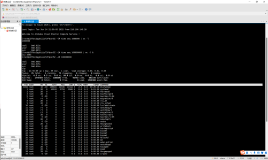本文主要介绍Windows实例磁盘空间不足时对应的解决方法以及磁盘日常维护的最佳实践,下面和87cloud一起了解阿里云国际版Windows服务器磁盘空间不足解决办法:
背景信息
本文中的方法适用于Windows Server 2003以上系统,这里以Windows Server 2012 R2为例。
解决方法及最佳实践
解决Windows实例磁盘空间不足的问题,有以下两种处理方式:
- 释放磁盘空间
- 扩容磁盘
日常需要养成良好的磁盘使用习惯,本文推荐以下几个磁盘使用的最佳实践:
- 压缩保存文件
- 定期清理不必要的应用程序
- 设置磁盘监控
释放磁盘空间
1.您可以通过清理磁盘中不需要的文件来解决磁盘空间满的问题,具体操作步骤如下:
1.找出占用磁盘空间过多的文件。
- 远程连接并登录到Windows实例。具体操作,请参见远程连接。
- 单击开始 > 这台电脑。
- 单击要清理的磁盘,按下键盘的Ctrl+F键。
- 单击顶部导航栏搜索 > 大小,然后根据系统定义大小筛选指定磁盘的大文件。
说明 您也可以自定义文件大小范围进行检索,例如:
- 在搜索框输入大小:>500M,会检索该磁盘大于500 M的文件。
- 在搜索框输入大小:> 100M < 500M ,会检索大于100 M但小于500 M的文件。
2.删除不需要的文件。
推荐您使用系统自带的磁盘清理工具,删除日志文件及系统上其他不需要文件,并清空回收站。磁盘清理工具服务器默认没有安装,需要手动安装,具体安装以及删除文件的步骤如下:
- 在底部任务栏单击服务器管理器图标,打开服务器管理器。
- 单击右上方管理 > 添加角色和功能。
- 在添加角色和功能向导页面,按默认设置单击下一步至功能模块,勾选墨迹手写服务和桌面体验,然后单击下一步。
- 单击安装。
- 安装成功后,系统将提示您手动重启服务器。您需要手动重启服务器。重新启动服务器之后,确认已安装了桌面体验。
- 单击开始,在顶部搜索栏搜索磁盘清理,选择要清理的磁盘,单击确定。
扩容磁盘
您可以通过扩容磁盘的方式解决磁盘空间满的问题。具体操作,请参见在线扩容云盘(Windows系统)或离线扩容云盘(Windows系统)。
压缩保存文件
磁盘中一些定期生成的文件可以进行归档压缩后保存,以提高磁盘使用率。压缩工具推荐使用WinRAR,配置压缩策略过程如下。
- 下载并安装WinRAR工具,官方下载地址请参见WinRAR。本示例使用WinRAR中文版。
- 安装WinRAR工具后,找到需要压缩的文件,右键单击该文件,选择添加到压缩文件。
- 在设置界面单击窗口上方的备份选项卡,然后勾选按掩码产生文件名,注意此时不要单击确定。
- 单击窗口上方的常规选项卡,单击浏览来定义压缩文件的路径。单击配置,选择保存当前配置为新配置。
- 在弹出的配置参数对话框中,输入配置名,选中保存压缩文件名、保存选定文件名、桌面创建快捷方式,单击确定。
- 然后在压缩文件名和参数对话框,单击确定。桌面会生成一个此压缩包的快捷键。
- 在桌面按下键盘Win+R键打开运行窗口,执行命令control打开控制面板。在控制面板页面单击系统和安全,单击计划任务,然后在任务计划程序对话框中,单击创建基本任务。
- 在弹出的对话框中为新任务命名,单击下一步。
- 选择触发周期,单击下一步。然后选择启动程序,单击下一步。
- 此时会弹出对话框需要您输入程序或脚本。先找到刚才生成的压缩包快捷键,右键单击该快捷键,选择属性,复制目标内容。
- 然后将复制内容粘贴到启动程序操作中的程序或脚本文本框中,单击确定完成创建。
设置好备份策略以后,可以定期的去清理过期的备份文件,避免占用过大的空间。
定期清理不必要的应用程序
定期清理不必要的应用程序,您可以通过控制面板中的程序和功能界面清理不再使用的程序软件